Prestigio Visconte PMP810TDBS + клавиатура [21/24] Восстановление системы
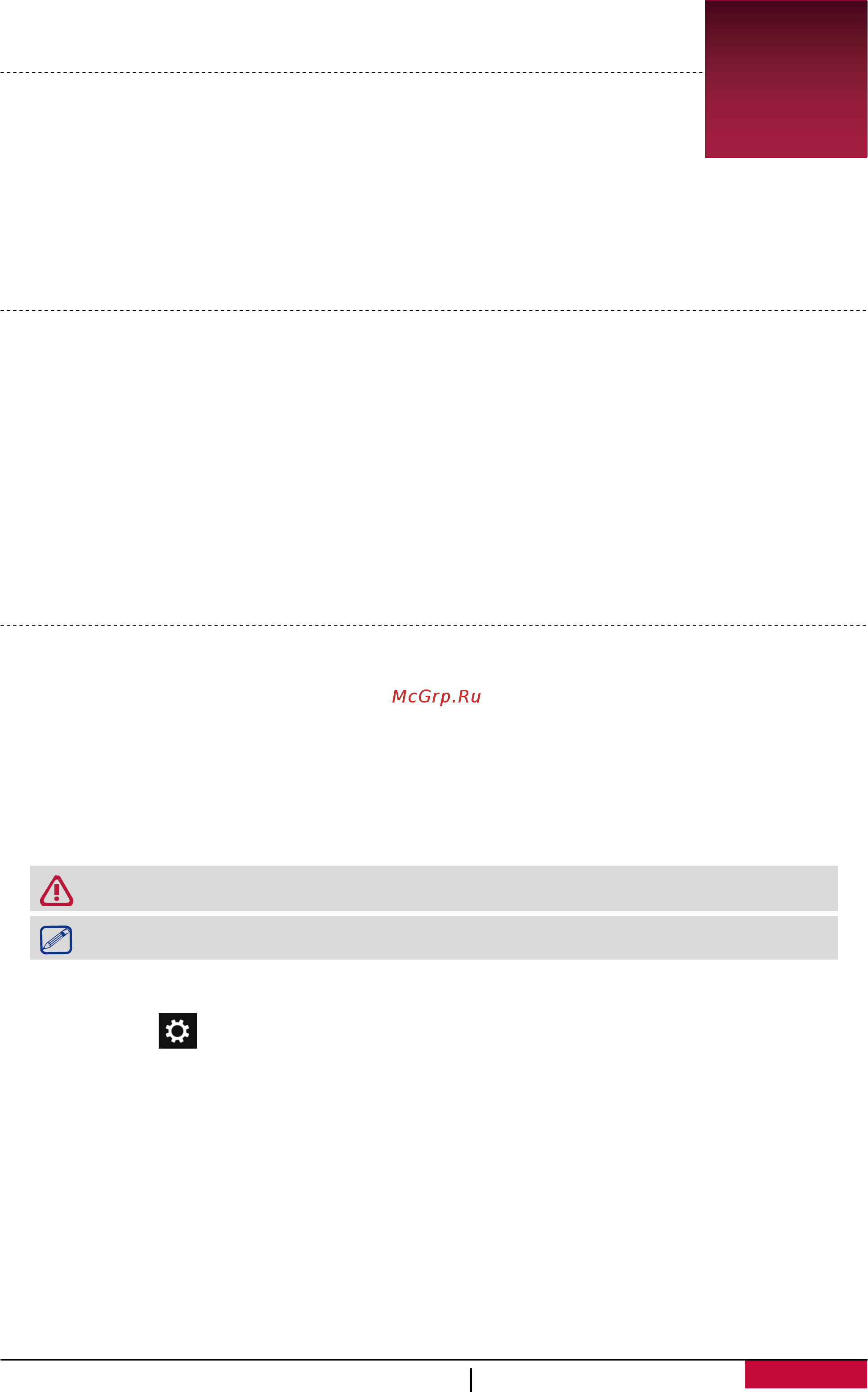
Руководство пользователя
17
MultiPad PMP810T series
5
5. Восстановление системы
Введение
Если в работе Вашего планшета наблюдаются неполадки, Вы можете
восстановить, обновить или сбросить системные настройки.
Восстановление помогает отменить недавно произведенные настройки.
Обновление используется для переустановки Windows с сохранением персональных
файлов и настроек, а также установленных приложений (в том числе из магазина Windows
Store). Сброс планшета используется для переустановки Windows с удалением всех файлов,
настроек и приложений (за исключением предустановленных).
Обновление
Обновление используется для переустановки Windows с сохранением персональных файлов
и настроек, а также установленных приложений (в том числе из магазина Windows Store).
1. Проведите пальцем от правого края экрана, нажмите Параметры (Settings), затем
нажмите Изменение параметров (Change PC settings).
2. Нажмите Обновление и восстановление (Update and recovery), затем нажмите
Восстановление (Recovery).
3. В разделе Восстановление компьютера без удаления файлов (Refresh your PC without
affecting your files) нажмите кнопку Начать (Get started).
4. Следуйте инструкциям на экране планшета.
Сброс
Если вы намерены отправить ваш компьютер на переработку, отдать его кому-то или просто
начать все заново, можно полностью вернуть его в исходное состояние. Все ваши личные
файлы и параметры будут потеряны. Все установленные вами приложения будут удалены.
Переустановлены будут только приложения, которые были на компьютере изначально
Удаление всех данных и переустановка Windows
Для возврата планшета к изначальным заводским настройкам:
Сохраните все пользовательские данные на внешнем носителе.
Процесс переустановки может занять много времени.
1. Запустите панель чудо-кнопок.
2. Нажмите [ ]>Изменить параметры компьютера (Change PC Settings) > Обновление и
восстановление (Update and recovery).
3. В разделе Удаление всех данных и переустановка Windows (Remove everything and rein-
stall Windows) нажмите кнопку Начать (Get started).
4. Следуйте инструкциям на экране планшета.
Содержание
- Multipad visconte 3 3g 1
- Pmp810td pmp810td3g pmp810te 1
- Pmp810te3g pmp810tf3g 1
- Www prestigio com 1
- Версия 1 1
- Планшетный компьютер window 1
- Руководство пользователя 1
- Важно инструкции по безопасности 2
- Общие сведения 2
- Общие указания 2
- Ограничение ответственности 2
- Гарантийная информация 3
- Оглавление 4
- Комплект поставки 5
- Обзор устройства 5
- Зарядка батареи 6
- Начало работы 6
- Оптимизация работы батареи 6
- Micro sim 7
- Nano sim 7
- Standard sim 7
- Включение устройства 7
- Вы можете расширить память телефона и хранить больше дополнительных файлов мультимедиа добавив карту microsd в зависимости от производителя карт памяти и типа некоторые карты памяти могут быть несовместимы с вашим устройством 1 вставьте карту памяти позолоченными контактами вниз 2 вставьте карту памяти в гнездо до щелчка 7
- Нажмите кнопку питания для включения планшета 7
- Некоторые карты памяти могут быть не полностью совместимыми с устройством использование несовместимой карты может повредить устройство или карту памяти или повредить данные хранящиеся на ней 7
- Пожалуйста используйте оригинальную микро sim карту вместо обрезанной доступно только для pmp810td3g pmp810te3g pmp810tf3g 7
- Поскольку в планшете поддерживается горячее подключение нет необходимости выключать устройство прежде чем вставлять или вынимать карты как вынуть sim карту нажмите на sim карту для того чтобы вынуть ее из слота 7
- Руководство пользователя 3 multipad pmp810t series 7
- Установите sim карту в разъем таким образом чтобы позолоченные контакты карты были направлены вниз а срезанный край внутрь протолкните карту внутрь до щелчка 7
- Установка sim карты 7
- Установка карты памяти 7
- Использование клавиатуры 8
- Подключение hdmi совместимого дисплея 8
- Подключение usb устройств 8
- Основы работы 9
- Управление пальцами 9
- Блокировка ориентации экрана 10
- Начальный экран 10
- Ориентация 10
- Поверните планшет для лучшего обзора 10
- Виртуальная клавиатура 11
- Клавиатура для нажатия большими пальцами и опции рукописи 11
- Снимок экрана 11
- Window 12
- Первоначальная загрузка 12
- Питание 12
- С bing 12
- Чудо кнопки 12
- Описание чудо кнопок 13
- Отображение чудо кнопок 13
- Рабочий стол 13
- Использование приложений windows 14
- Открытие приложений 14
- Переключение между открытыми приложениями 14
- Переход к рабочему столу 14
- Вы можете использовать несколько приложений одновременно на одном экране 15
- Если вы вернетесь на начальный экран и запустите третье приложение оно откроется над первыми двумя вы можете изменить расположение приложений нажав в левой или правой области окна третьего приложения 15
- Закрыть приложение 15
- Изменит свой размер отпустите приложение 15
- Левому краю экрана выберите нужное приложение 15
- Направо оставьте палец на экране и переместите его назад к левому краю экрана выберите нужное приложение 15
- Одновременное использование приложений на одном экране 15
- Откройте приложения которые вы хотите использовать 2 откройте список недавно использованных приложений пролистните экран слева 15
- Перетащите приложение из списка на экран до тех пор пока текущее приложение не 15
- Переход к конкретному приложению пролистните экран слева направо оставьте палец на экране и переместите его назад к 15
- При работе нет необходимости закрывать приложения из магазина windows store когда вы переключаетесь на новое приложение ос windows оставляет работать предыдущее приложение в фоновом режиме если это приложение не будет использоваться оно 15
- Руководство пользователя 11 multipad pmp810t series 15
- Чтобы изменить размер окон приложений перетащите разделитель между ними 15
- Изменение размера плиток 16
- Команды приложений 16
- Настройка стартового экрана 16
- Открепление плитки с экрана 16
- Подключение к сети интернет 16
- Bluetooth 17
- Включение и выключения режима в самолете 17
- Включите bluetooth 17
- Передача данных 17
- Режим в самолете 17
- Добавление и закрытие вкладок 18
- Использование internet explorer 18
- Изменение параметров 19
- Панель управления 19
- Параметры компьютера 19
- Поиск 19
- Синхронизация настроек 19
- Помощь и поддержка 20
- Введение 21
- Восстановление системы 21
- Обновление 21
- Сброс 21
- Удаление всех данных и переустановка windows 21
- Пункт характеристики 22
- Технические 22
- Характеристики 22
- Устранение неисправностей 23
Похожие устройства
- Sony Xperia tablet Z3 compact 8" 16Gb LTE Black Инструкция по эксплуатации
- Gaggenau VR 414 Инструкция по эксплуатации
- PocketBook A 7 Инструкция по эксплуатации
- Texet X-pad STYLE 8" 16Gb 3G Золотой TM-7877 Инструкция по эксплуатации
- Gaggenau VK 230 Инструкция по эксплуатации
- PocketBook A 7 3G Инструкция по эксплуатации
- Gaggenau VK 414 Инструкция по эксплуатации
- Dell Vostro 5470-1024 Инструкция по эксплуатации
- Gaggenau VP 414 Инструкция по эксплуатации
- HP 15-g501nr Инструкция по эксплуатации
- Oodo AINOL NOVO7 TORNADOS Инструкция по эксплуатации
- Gaggenau VL 414 Инструкция по эксплуатации
- HP 15-r155nr Инструкция по эксплуатации
- Lenovo IdeaPad G5030 /80G00059RK/ Инструкция по эксплуатации
- Gaggenau VL 040 Инструкция по эксплуатации
- Lenovo IdeaPad G710 (59430314) Инструкция по эксплуатации
- Gaggenau VL 041 Инструкция по эксплуатации
- Lenovo IdeaPad U430p (59432554) Инструкция по эксплуатации
- Gaggenau AH 273 Инструкция по эксплуатации
- Prestigio MULTIPAD PMP3074B Инструкция по эксплуатации
Скачать
Случайные обсуждения
![Prestigio Visconte PMP810TDBS + клавиатура [21/24] Восстановление системы](/img/pdf.png)